Skin changer – это программное обеспечение, которое позволяет изменять внешний вид персонажей в компьютерных играх. Однако, в некоторых случаях, такие программы могут создавать проблемы и потенциальные угрозы для вашего компьютера. Поэтому, если вы решили удалить skin changer с вашей системы полностью и без следов, следуйте данной подробной инструкции.
Шаг 1: Остановите все процессы, связанные с skin changer
Перед удалением программы необходимо убедиться, что все связанные с ней процессы остановлены. Чтобы это сделать, перейдите в диспетчер задач и найдите все процессы, связанные с skin changer, затем щелкните правой кнопкой мыши и выберите "Завершить задачу". Это поможет предотвратить любые возможные проблемы в процессе удаления.
Шаг 2: Удалите программную папку skin changer
Следующим шагом является удаление программной папки skin changer с вашего компьютера. Чтобы это сделать, откройте проводник и найдите папку, в которой установлена программа. Обычно папка с программой находится в разделе "Программы" или "Программы (x86)". Щелкните правой кнопкой мыши на папке skin changer и выберите "Удалить". Подтвердите удаление.
Шаг 3: Удалите записи в реестре
Третий шаг включает удаление всех записей в реестре, связанных с skin changer. Для этого введите "regedit" в строке поиска Windows и откройте редактор реестра. Найдите ветку "HKEY_CURRENT_USER\Software" и "HKEY_LOCAL_MACHINE\Software" и удалите все ключи, связанные с skin changer. Запомните, что редактирование реестра может повлиять на работу других программ и системы в целом, поэтому будьте внимательны и делайте резервные копии перед внесением изменений.
Шаг 4: Проверьте наличие остаточных файлов и удали их
Последний шаг заключается в поиске и удалении всех остаточных файлов, связанных с skin changer. Это могут быть файлы на жестком диске, временные файлы или файлы в других папках. Используйте поиск файлов в проводнике и найдите все файлы, содержащие ключевое слово "skin changer" или относящиеся к программе. Удалите их все окончательно, чтобы избавиться от всех следов программы на вашем компьютере.
После выполнения всех указанных шагов, skin changer должен быть полностью удален с вашего компьютера без оставленных следов. Если вы испытываете трудности или не уверены, что сделали все правильно, рекомендуется обратиться к профессионалам или использовать специализированные программы для удаления.
Как удалить skin changer с компьютера?
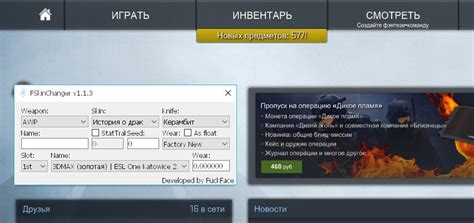
- Отключите интернет соединение: Прежде, чем начать процесс удаления skin changer, отключите интернет, чтобы избежать его обновления, а также избежать ошибок при удалении.
- Удалите программу через Панель управления: Откройте "Панель управления" и выберите раздел "Программы и компоненты" (в некоторых системах это может называться "Добавление и удаление программ"). Найдите в списке программу skin changer и щелкните на нее правой кнопкой мыши. Выберите опцию "Удалить" и следуйте инструкциям на экране для завершения процесса удаления.
- Очистите временные файлы: Когда удаление программы будет завершено, очистите временные файлы, связанные с skin changer. Для этого нажмите комбинацию клавиш Win + R на клавиатуре, введите "%temp%" и нажмите Enter. Появится окно со временными файлами. Выделите все файлы, нажмите Shift + Delete и подтвердите удаление.
- Очистите реестр системы: Чтобы удалить оставшиеся записи в реестре системы, откройте редактор реестра, нажав комбинацию клавиш Win + R, введите "regedit" и нажмите Enter. В редакторе реестра найдите и удалите все ключи и значения, связанные с skin changer. Будьте осторожны при удалении записей из реестра, так как это может повредить работу системы, если вы удалите неправильные ключи или значения.
- Проверьте наличие вирусов: Независимо от того, насколько тщательно вы удалили skin changer, всегда рекомендуется проверить компьютер на наличие вредоносного ПО. Используйте надежную антивирусную программу и сканируйте вашу систему, чтобы убедиться, что она чиста.
После завершения всех этих шагов, skin changer должен быть полностью удален с вашего компьютера без оставления следов. Помните, что безопасность вашего компьютера - это ваша ответственность, поэтому регулярно проверяйте систему на наличие вредоносного ПО и удаляйте его при необходимости.
Полное удаление без следов

Чтобы полностью удалить skin changer с компьютера и без оставления следов, необходимо следовать нескольким шагам:
1. Найдите программу skin changer в списке установленных приложений на компьютере. Для этого откройте "Панель управления" и найдите раздел "Программы" или "Установленные программы".
2. Щелкните правой кнопкой мыши по программе skin changer и выберите опцию "Удалить" или "Деинсталлировать". Подтвердите свое действие, если система запросит подтверждение.
3. После завершения процесса удаления программы, очистите корзину. Для этого найдите иконку корзины на рабочем столе или в меню "Пуск", щелкните правой кнопкой мыши по ней и выберите опцию "Очистить корзину".
4. Проверьте систему на наличие остатков программы, которые могли остаться после удаления. Для этого используйте специальные программы для удаления остатков, такие как CCleaner или Revo Uninstaller.
5. Запустите выбранную программу и выполните поиск остатков skin changer. После завершения поиска, удалите все найденные файлы и папки, связанные с программой.
6. После удаления всех остатков программы, рекомендуется перезагрузить компьютер. Это поможет очистить систему от оставшихся временных файлов и настроек.
Теперь skin changer полностью удален с вашего компьютера без остатков и следов. Вы можете быть уверены, что программа больше не будет влиять на работу вашей системы.
Подробная инструкция

Чтобы полностью удалить skin changer с вашего компьютера, следуйте этой подробной инструкции:
- Перейдите в меню "Пуск" и выберите "Панель управления".
- В панели управления найдите раздел "Программы" и выберите "Удаление программ".
- В открывшемся окне найдите skin changer в списке установленных программ и щелкните правой кнопкой мыши на нем.
- Выберите опцию "Удалить" из контекстного меню.
- Подтвердите действие, следуя инструкциям на экране.
- Дождитесь окончания процесса удаления.
После завершения удаления skin changer, рекомендуется выполнить ряд дополнительных действий:
- Проверьте свою систему на наличие вредоносных программ с помощью антивирусного ПО.
- Очистите временные файлы и кэш, используя специальные программы для очистки системы.
- Проверьте расширения в вашем интернет-браузере и удалите любые подозрительные или нежелательные.
- Измените пароли для важных онлайн-аккаунтов, чтобы защитить свою информацию.
Следуя этой подробной инструкции и производя дополнительные проверки, вы сможете полностью удалить skin changer с вашего компьютера и убедиться, что никаких следов не осталось.